- Auteur Abigail Brown [email protected].
- Public 2024-01-15 11:20.
- Laatst gewijzigd 2025-01-24 12:00.
Met toegang tot een database van meer dan een miljoen titels is de Nook-app voor Android de perfecte aanvulling op je Nook-e-reader. Zelfs als je geen Nook hebt, geeft deze app je toegang tot Barnes &Noble's e-bookdatabase en mogelijkheden om boeken te delen. Er is ook een Nook-app voor iOS- en Amazon Fire-tablets.
Nook-app voor Android Voors en tegens
Wat we leuk vinden
- Toegang tot en lees je hele Nook-bibliotheek.
- Bekijk de volledige Barnes & Noble online winkel.
- Aankopen worden snel gedownload naar uw apparaat.
Wat we niet leuk vinden
Beperkte schermaanpassingsopties.
Het grootste voordeel van de Nook-app voor Android is dat je boeken die je via de Barnes & Noble online winkel hebt gekocht op elk mobiel apparaat kunt lezen. Het nadeel is dat niet alle functies van de iOS-versie of een echte Nook zijn inbegrepen. Er is bijvoorbeeld geen manier om het lettertype van de tekst te wijzigen.
Bottom Line
Zoek naar "Nook" in de Google Play Store om de app te downloaden en te installeren. Als u een Nook-account hebt, voert u uw accountnaam en wachtwoord in vanaf het startscherm dat verschijnt wanneer u de Nook-app start. Als je nieuw bent bij Nook, heb je de mogelijkheid om een Barnes & Noble-account aan te maken.
De Nook-app gebruiken
Zodra je account is ingesteld en goedgekeurd, ga je naar het hoofdscherm van de Nook-app. Vanuit dit scherm heb je toegang tot je bibliotheek, inclusief enkele voorbeeldboeken. Je kunt het boek dat je momenteel aan het lezen bent op je Nook lezen, nieuwe boeken kopen en toegang krijgen tot alle bestanden die je hebt opgeslagen.
Tik tijdens het lezen van een boek op het scherm om de optie-interface te openen. Gebruik de pictogrammen bovenaan het scherm om de helderheid aan te passen (het lichtpictogram), toegang te krijgen tot de inhoudsopgave (de drie horizontale lijnen) en de pagina's in rastermodus te bekijken. Tik op de drie verticale stippen om toegang te krijgen tot aanvullende instellingen, zoals taal- en toegankelijkheidsopties.
Een bladwijzer maken is net zo eenvoudig als op in de rechterbovenhoek van de pagina drukken. Er verschijnt een tabblad dat aangeeft dat de pagina is gemarkeerd als bladwijzer. Druk nogmaals in hetzelfde gebied om de bladwijzer te wissen. Om uw bladwijzers te bekijken, tikt u op het pictogram inhoudsopgave en tikt u op het tabblad Bladwijzers.
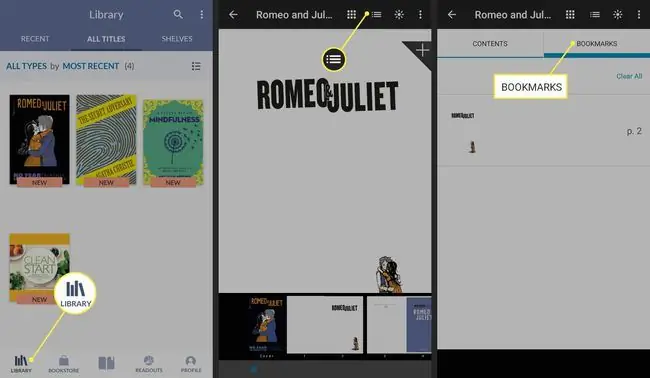
Bladeren door de B&N Store
Tik in het startscherm op Bookstore onder aan het scherm om door de selectie beschikbare Nook-boeken te bladeren. U ziet aanbevelingen op basis van de boeken die u in het verleden heeft gedownload. Tik op Categorieën bovenaan het scherm om op genre te bladeren, of selecteer het vergrootglas om boeken te zoeken op titel, auteur of trefwoord.
Naast de officiële B&N-winkel zijn er tal van websites waar je gratis e-boeken voor de Nook-app kunt krijgen.






